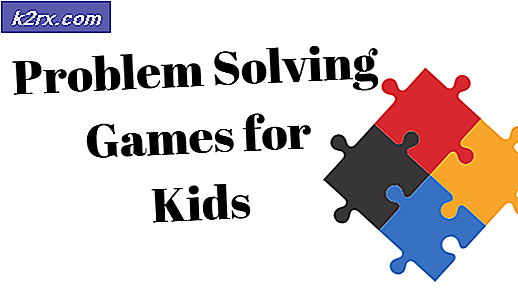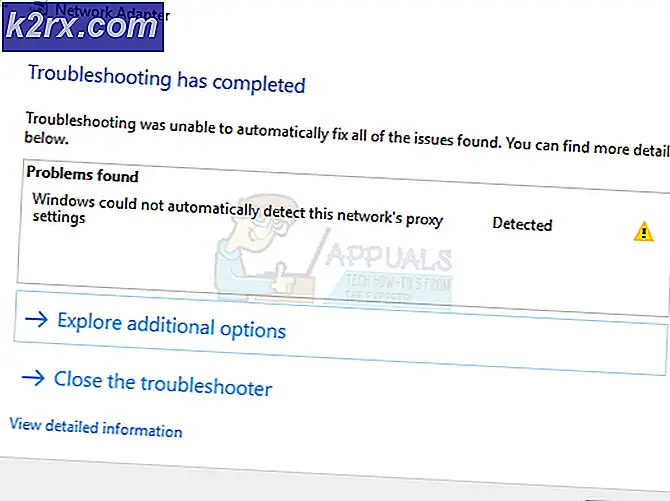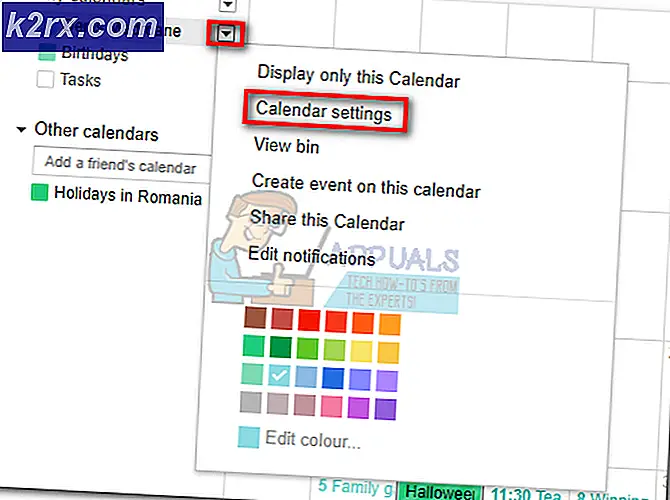Fix: Secure Boot Violation Fehler auf Asus Systemen
Microsoft hat den KB3133977 für Windows 7 ausgerollt, um ein Problem zu beheben, das verhindert, dass BitLocker Laufwerke auf Windows 7-Computern erfolgreich verschlüsseln kann, da es in svchost.exe zu ständigen Dienstabstürzen kommt. Während das KB3133977 dieses Problem erfolgreich löst, erstellt es ein neues für ASUS-Computer, die unter Windows 7 ausgeführt werden, und macht es ihnen unmöglich, in ihren Betriebssystemen zu booten. Wenn Ihr Computer unter Windows 7 ausgeführt wird und über ein ASUS-Motherboard verfügt, führt das Herunterladen und Installieren des KB3133977-Updates dazu, dass Ihr Computer nicht hochfahren kann und Sie beim Versuch, den Computer hochzufahren, eine Fehlermeldung über den Fehler " Sicherer Systemstart" im UEFI Ihres Computers sehen .
ASUS-Motherboards verwenden die Microsoft Secure Boot-Technologie, um Computer vor Malware-Angriffen und anderen Bedrohungen zu schützen. Diese Funktion ist jedoch auf ASUS-Computern unter Windows 7 nicht vollständig aktiviert, da Windows 7 diese Technologie nicht unterstützt. Die Installation des KB3133977-Updates bewirkt, dass die Funktion "Sicherer Start" vollständig aktiviert ist. Wenn diese Funktion vollständig aktiviert ist, führt Secure Boot eine Ladeprüfung durch, bevor ein Computer in das Betriebssystem booten kann. Da die Technologie Windows 7 nicht als kompatibles Betriebssystem erkennt, erkennt sie inkonsistente Loaderschlüssel, verhindert den Start des Computers und zeigt den Computer an Sicherheitsmeldungsfehlermeldung nach dem Update KB3133977.
Microsoft ist sich dieses Problems im Moment bewusst und hatte Folgendes zu sagen:
Nachdem Sie das Update 3133977 auf einem Windows 7 x64-basierten System installiert haben, das eine ASUS-basierte Hauptplatine enthält, wird das System nicht gestartet und es wird auf dem ASUS BIOS-Bildschirm ein Secure Boot-Fehler generiert. Dieses Problems wird dadurch verursacht, dass ASUS der Hauptplatine erlaubte, den sicheren Startvorgang zu aktivieren, obwohl Windows 7 diese Feature nicht unterstützt.
Windows 10 ist mit der Secure Boot-Technologie von Microsoft kompatibel. Daher ist die Aktualisierung von Windows 7 auf Windows 10 eine praktikable Lösung für dieses Problem. Wenn Sie dieses Problem beheben möchten, ohne auf Windows 10 upgraden zu müssen, können Sie dies jedoch nur tun, indem Sie:
PRO TIPP: Wenn das Problem bei Ihrem Computer oder Laptop / Notebook auftritt, sollten Sie versuchen, die Reimage Plus Software zu verwenden, die die Repositories durchsuchen und beschädigte und fehlende Dateien ersetzen kann. Dies funktioniert in den meisten Fällen, in denen das Problem aufgrund einer Systembeschädigung auftritt. Sie können Reimage Plus herunterladen, indem Sie hier klicken- Geben Sie das UEFI-BIOS Ihres ASUS-Computers ein (DEL oder F2). Drücken Sie dann F7, um in den erweiterten Modus zu wechseln.
- Navigieren Sie im UEFI Ihres Computers zu Erweitertes Startmenü > Start > Sicherer Start .
- Suchen Sie die Option " Betriebssystemtyp ", und legen Sie sie auf " Anderes Betriebssystem" fest .
- Drücken Sie F10, um die vorgenommenen Änderungen zu speichern und den Computer neu zu starten .
- Wiederholen Sie die Schritte 1 - 2, und stellen Sie sicher, dass der Platform Key (PK) -Status Ihres Computers auf Unloaded gesetzt wurde .
- Beenden Sie das UEFI des Computers, und lassen Sie es hochfahren. Der Computer sollte nun ordnungsgemäß hochfahren, ohne dass Sie eine Fehlermeldung über den Fehler " Sicherer Systemstart" erhalten.
PRO TIPP: Wenn das Problem bei Ihrem Computer oder Laptop / Notebook auftritt, sollten Sie versuchen, die Reimage Plus Software zu verwenden, die die Repositories durchsuchen und beschädigte und fehlende Dateien ersetzen kann. Dies funktioniert in den meisten Fällen, in denen das Problem aufgrund einer Systembeschädigung auftritt. Sie können Reimage Plus herunterladen, indem Sie hier klicken